放置要掃描的原稿
放置原稿以便在自動送稿機(ADF)中掃描並指定掃描設定,例如掃描的一面和原稿方向。您可以在掃描多頁原稿時切換單面/雙面掃描,也可以批次掃描包含不同尺寸的原稿。
指定單面原稿的原始方向
若要在電腦上以正確的垂直方向顯示掃描的頁面,請根據放在機器上的原稿方向在控制面板上指定正確的原稿方向。
![]() 在掃描器畫面上按下[傳送設定]。
在掃描器畫面上按下[傳送設定]。
![]() 按下[原稿方向],並選取在 ADF 中放置的原稿方向。
按下[原稿方向],並選取在 ADF 中放置的原稿方向。
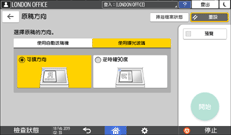
參考畫面上顯示的圖形,指定正確的原稿方向。
若要以TIFF/JPEG格式來讀取彩色原稿的掃描資料,請如下所示放置原稿。
放置原稿的方向
在[原稿方向]中指定的設定
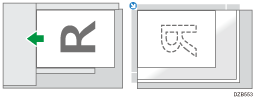
逆時鐘90度
放置雙面原稿
![]() 在掃描器畫面上按下[傳送設定]。
在掃描器畫面上按下[傳送設定]。
![]() 按下[原稿設定],然後選擇[雙面:向右/左開]或[雙面:向上開]。
按下[原稿設定],然後選擇[雙面:向右/左開]或[雙面:向上開]。
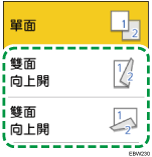
![]() 按下[原稿方向],並選取在 ADF 中放置的原稿方向。
按下[原稿方向],並選取在 ADF 中放置的原稿方向。
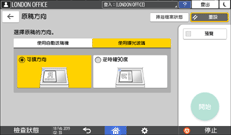
參考畫面上顯示的圖形,指定正確的原稿方向。
若要以TIFF/JPEG格式來讀取彩色原稿的掃描資料,請如下所示放置原稿。
放置原稿的方向
在[原稿方向]中指定的設定
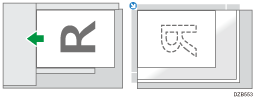
逆時鐘90度
放置不同大小頁面的原稿
將不同尺寸頁面的原稿放入 ADF 時,機器會自動偵測每張紙的原稿尺寸。
![]()
掃描不同尺寸頁面的原稿時,請務必指定[自動偵測:混合尺寸]。如果未指定設定,則會發生卡紙。
大於 B5 或 81/2 × 11 的紙張尺寸,可以選擇[自動偵測:混合尺寸]。
![]()
不管[掃描倍率]指定的設定,機器會在混合寬度模式中掃描原稿。
![]() 在主畫面上按下[掃描器]。
在主畫面上按下[掃描器]。
![]() 將原稿放入自動送稿機(ADF)中。
將原稿放入自動送稿機(ADF)中。
放置包含相同寬度頁面的原稿時
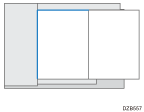
放置包含不同寬度頁面的原稿時
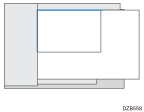
![]() 在掃描器畫面上按下[傳送設定]。
在掃描器畫面上按下[傳送設定]。
![]() 按下[掃描尺寸]並選擇[自動偵測:混合尺寸]。
按下[掃描尺寸]並選擇[自動偵測:混合尺寸]。
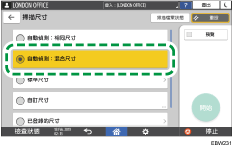
![]() 若要將掃描的文件傳送到電子郵件地址,請按下[送件人],然後指定傳送者。
若要將掃描的文件傳送到電子郵件地址,請按下[送件人],然後指定傳送者。
![]() 指定目的地,然後按下[開始]。
指定目的地,然後按下[開始]。
